中海达V8_RTK简易操作说明
中海达v8 RTK实用操作指南
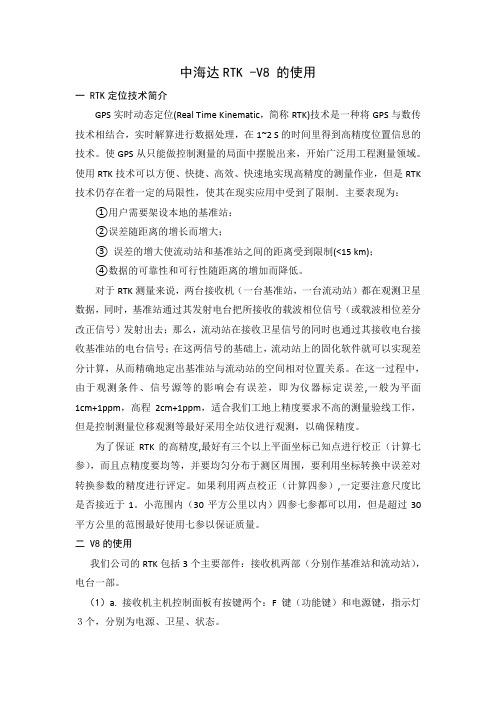
中海达RTK -V8 的使用一 RTK定位技术简介GPS实时动态定位(Real Time Kinematic,简称RTK)技术是一种将GPS与数传技术相结合,实时解算进行数据处理,在1~2 S的时间里得到高精度位置信息的技术。
使GPS从只能做控制测量的局面中摆脱出来,开始广泛用工程测量领域。
使用RTK技术可以方便、快捷、高效、快速地实现高精度的测量作业,但是RTK 技术仍存在着一定的局限性,使其在现实应用中受到了限制.主要表现为:①用户需要架设本地的基准站:②误差随距离的增长而增大;③误差的增大使流动站和基准站之间的距离受到限制(<15 km);④数据的可靠性和可行性随距离的增加而降低。
对于RTK测量来说,两台接收机(一台基准站,一台流动站)都在观测卫星数据,同时,基准站通过其发射电台把所接收的载波相位信号(或载波相位差分改正信号)发射出去;那么,流动站在接收卫星信号的同时也通过其接收电台接收基准站的电台信号;在这两信号的基础上,流动站上的固化软件就可以实现差分计算,从而精确地定出基准站与流动站的空间相对位置关系。
在这一过程中,由于观测条件、信号源等的影响会有误差,即为仪器标定误差,一般为平面1cm+1ppm,高程2cm+1ppm,适合我们工地上精度要求不高的测量验线工作,但是控制测量位移观测等最好采用全站仪进行观测,以确保精度。
为了保证RTK的高精度,最好有三个以上平面坐标已知点进行校正(计算七参),而且点精度要均等,并要均匀分布于测区周围,要利用坐标转换中误差对转换参数的精度进行评定。
如果利用两点校正(计算四参),一定要注意尺度比是否接近于1。
小范围内(30平方公里以内)四参七参都可以用,但是超过30平方公里的范围最好使用七参以保证质量。
二 V8的使用我们公司的RTK包括3个主要部件:接收机两部(分别作基准站和流动站),电台一部。
(1)a. 接收机主机控制面板有按键两个:F 键(功能键)和电源键,指示灯3个,分别为电源、卫星、状态。
中海达gps(RTK)操作步骤

中海达GPS及RTK操作步骤一开关GPS主机1、按电源键1秒,开机2、按电源键3秒,关机二控制面板按键主机控制面板有按键两个:F键(功能键)和电源键,指示灯3个,分别为电源、卫星、状态。
控制面板功能键操作说明:1、双击F (间隔>0.2S, 小于1S), 进入“工作方式”设置,有“基站”、“移动站”、“静态”三种工作模式选择。
2、长按F大于3秒进入“数据链设置”,有“UHF”、“GSM”、“外挂”三种数据链模式选择。
3、按一次F键, 进入“UHF电台频道”设置。
有0~9、A~F共16个频道可选。
4、轻按关机按钮,语音提示当前工作模式、数据链方式和电台频道,同时电源灯指示电池电量。
指示灯操作说明:1、电源灯(红色): “常亮”(正常电压) 内电池>7.2V, 外电>11V “慢闪”(欠压) 内电池≤7.2V,外电≤11V “快闪”(指示电量)每分钟快闪1~4 下指示电量2、卫星灯(绿色):“慢闪”:搜星或卫星失锁“常亮”:卫星锁定3、状态灯(红绿双色灯):绿灯:(信号灯)内置UHF移动站时指示电台信号强度外挂UHF基准站时常灭内置GSM时指示登陆(慢闪),连接上(常亮)静态时发生错误(快闪)其他状态常灭红灯:(数据灯)数据链收发数据指示(移动站只提示接收,基站只提示发射)静态采集指示三、开关机指示说明:开机按电源键1S所有指示灯亮开机音乐,上次关机前的工作模式和数据链方式的语音提示关机长按电源键3S所有指示灯灭关机音乐一、GPS工作模式的设置目的:V8 RTK具有静态、RTK等功能,事先必须对其主机作相应的基准站、移动站、静态或GPRS设置。
作静态使用,则所有主机均设为静态方式。
作RTK使用,若用常规UHF电台,则基站设为外挂UHF电台基站方式,移动站设为内置UHF电台移动站方式;若用GPRS通讯,则基站设为内置GPRS基站方式,移动站设为内置GPRS移动站方式。
特性:主机一旦设置好后,以后开机则默认为上次设置。
中海达RTK操作说明知识讲解

中海达R T K操作说明一开关GPS主机1、按电源键1秒,开机2、按电源键3秒,关机二控制面板按键主机控制面板有按键两个:F键(功能键)和电源键,指示灯3个,分别为电源、卫星、状态。
控制面板功能键操作说明:1、双击 F (间隔>0.2S, 小于1S), 进入“工作方式”设置,有“基站”、“移动站”、“静态”三种工作模式选择。
2、长按F大于3秒进入“数据链设置”,有“UHF”、“GSM”、“外挂”三种数据链模式选择。
3、按一次 F键, 进入“UHF电台频道”设置。
有0~9、A~F共16个频道可选。
4、轻按关机按钮,语音提示当前工作模式、数据链方式和电台频道,同时电源灯指示电池电量。
指示灯操作说明:1、电源灯(红色): “常亮”(正常电压) 内电池>7.2V, 外电>11V “慢闪”(欠压) 内电池≤7.2V,外电≤11V “快闪”(指示电量)每分钟快闪 1~4 下指示电量2、卫星灯(绿色):“慢闪”:搜星或卫星失锁“常亮”:卫星锁定3、状态灯(红绿双色灯):绿灯:(信号灯)内置UHF移动站时指示电台信号强度外挂UHF基准站时常灭内置GSM时指示登陆(慢闪),连接上(常亮)静态时发生错误(快闪)其他状态常灭红灯:(数据灯)数据链收发数据指示(移动站只提示接收,基站只提示发射)静态采集指示三、开关机指示说明:开机按电源键1S所有指示灯亮开机音乐,上次关机前的工作模式和数据链方式的语音提示关机长按电源键3S所有指示灯灭关机音乐一、 GPS工作模式的设置目的:V8 RTK具有静态、RTK等功能,事先必须对其主机作相应的基准站、移动站、静态或GPRS设置。
作静态使用,则所有主机均设为静态方式。
作RTK使用,若用常规UHF电台,则基站设为外挂UHF电台基站方式,移动站设为内置UHF电台移动站方式;若用GPRS通讯,则基站设为内置GPRS基站方式,移动站设为内置GPRS移动站方式。
特性:主机一旦设置好后,以后开机则默认为上次设置。
中海达rtk使用说明

一.开关GPS主机二.GPS工作模式的设置三.电台频道设置四.GPS主机面版灯含义五.Dolphin手簿操作说明六.架设基准站七.手簿与GPS主机的连接(蓝牙无线连接)八.手簿程序的操作流程(转换参数配合高程拟合法)1.新建项目2.设置基准站3.断开手簿与基准站GPS主机4.添加控制点5.连接手簿与移动站GPS主机6.移动站设置7.采集碎部点坐标8.求解转换参数和高程拟合参数9.点放样10.测量成果的导出九.附录1.卫星检验2.接收机复位3.设置高程拟合模式说明4.连接程序的安装5.手簿常用快捷键功能一览表6.求解七参数的操作7.计算两点间距离8.计算校正参数9.直线放样10.HD-POWER操作程序的升级一、开关GPS主机1、按电源键1秒,开机2、按电源键3秒,关机二、控制面板按键图解主机控制面板有按键两个:F键(功能键)和电源键,指示灯3个,分别为电源、卫星、状态。
按键和指示灯的功能和含义分别是:V8 CORS RTK 系统面板控制和指示说明图2 主机控制面板按键图工作方式: ●亮○灭方式卫星灯(单绿灯)信号灯(双灯之绿灯)基准站● ○移动站○ ●静态● ●类型卫星灯(单绿灯)信号灯(双灯之绿灯)内置UHF ● ○内置GSM ○ ●外挂● ●电台频道:频道电源灯(单红灯) 卫星灯(单绿灯)信号灯(双灯之绿灯)数据灯(双灯之红灯)0 ○ ○ ○ ○1 ● ○ ○ ○2 ○ ● ○ ○3 ● ● ○ ○4 ○ ○ ● ○5 ● ○ ● ○6 ○ ● ● ○7 ● ● ● ○8 ○ ○ ○ ●9 ● ○ ○ ●A ○ ● ○ ●B ● ● ○ ●C ○ ○ ● ●D ● ○ ● ●E ○ ● ● ●F ● ● ● ●控制面板操作说明:一、功能键操作说明:1、双击F (间隔>0.2S,小于1S),进入“工作方式”设置,有“基站”、“移动站”、“静态”三种工作模式选择。
2、长按F大于3秒进入“数据链设置”,有“UHF”、“GSM”、“外挂”三种数据链模式选择。
中海达手薄软件简易说明书

Hi-RTK手簿软件简易操作流程中海达分公司V8主机按键设置基站静态移动台UHF外挂GSM设置频道UHF外挂GSM一.新建项目及蓝牙连接1.首先点桌面的Hi-RTK Road快捷图标,进入主程序界面。
点【1.项目】进入项目界面,再点右侧的【新建】输入项目名(默认为手簿当前的年月日为项目名)输入好后点右下角的【√】确定。
再点左上角的【项目信息】→【坐标系统】,<椭球>菜单下的<当地椭球>选择已知点的坐标系统, <投影>菜单下的<中央子午线>处输入当地的中央子午线。
点这里进入点这里新建项目输入当地中央子午线,后面的冒号和0一定要留着选择相应的坐标系统都输入好后点<保存>,提示“文件保存成功”,点<确定>,然后点右上角的【×】退出。
返回到项目信息界面,再右上角的【×】,返回到主界面。
[项目建立完毕] 2.点【2.GPS】进入GPS设置界面,点左上角的【接收机信息】→【连接GPS】,进入GPS连接设置界面,选好相应的手簿及连接方式端口,波特率19200,GPS类型V8。
然后点右下角的【连接】,进入蓝牙搜索界面,首先点点【搜索】会显示蓝牙设备的仪器,搜到想要连接的仪器后,点【停止】,再选中要连接的仪器,点【连接】手簿就会和主机进行连接。
连接上后再GPS设置界面会显示连接的仪器号注册码及电压等信息。
注:蓝牙和主机若搜索不到或连接不上,可以手簿和要连接的仪器拿远一点20米左右,再重新连接,避免和其它蓝牙设备有干扰。
若用GIS+(Q1)手簿,当手持机使用的时候,蓝牙连接时手簿:<Q series/GIS+>, 连接<Q系列部串口>,端口<2>,波特率<19200>,Gps类型<Gis+> 然后点连接就直接连接上自己带的天线了,收到卫星后,解类型显示单点或广域就可以像移动站那样直接测量了。
中海达RTK操作说明书
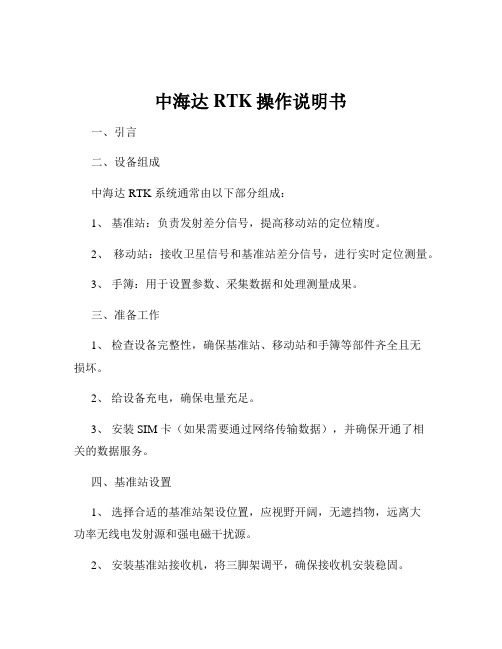
中海达RTK操作说明书一、引言二、设备组成中海达 RTK 系统通常由以下部分组成:1、基准站:负责发射差分信号,提高移动站的定位精度。
2、移动站:接收卫星信号和基准站差分信号,进行实时定位测量。
3、手簿:用于设置参数、采集数据和处理测量成果。
三、准备工作1、检查设备完整性,确保基准站、移动站和手簿等部件齐全且无损坏。
2、给设备充电,确保电量充足。
3、安装 SIM 卡(如果需要通过网络传输数据),并确保开通了相关的数据服务。
四、基准站设置1、选择合适的基准站架设位置,应视野开阔,无遮挡物,远离大功率无线电发射源和强电磁干扰源。
2、安装基准站接收机,将三脚架调平,确保接收机安装稳固。
3、连接基准站天线,并将天线尽量垂直放置。
4、打开基准站接收机电源,在手簿中进行基准站设置。
包括设置工作模式(如静态、动态等)、选择坐标系、输入基准站坐标等参数。
五、移动站设置1、安装移动站接收机和天线,确保连接牢固。
2、打开移动站接收机电源,在手簿中进行移动站设置。
与基准站设置类似,需要选择工作模式、坐标系等参数,并设置接收基准站差分信号的频率和通道。
六、手簿操作1、打开手簿上的测量软件,新建或选择已有项目。
2、进行蓝牙连接,将手簿与移动站接收机建立通信。
3、在软件中设置测量参数,如精度要求、采集间隔等。
4、可以进行点测量、线测量、面测量等操作。
点击测量按钮后,手簿会显示实时的测量坐标和精度信息。
七、数据采集1、在测量现场,根据测量任务的要求,选择合适的测量点进行采集。
2、确保移动站接收机能够稳定接收卫星信号和基准站差分信号,以获得高精度的测量结果。
3、采集的数据会自动存储在手簿中,可以随时查看和编辑。
八、数据处理1、将采集的数据导入到电脑中的专业处理软件中。
2、进行数据预处理,包括剔除异常数据、平滑处理等。
3、根据需要进行坐标转换、高程拟合等操作,以得到符合要求的测量成果。
九、注意事项1、在使用中海达 RTK 之前,务必熟悉相关的操作手册和安全注意事项。
中海达RTK操作说明书

中海达RTK操作说明书一、前言二、设备组成中海达 RTK 系统通常由以下部分组成:1、基准站:用于发送差分信号,提高移动站的定位精度。
2、移动站:接收卫星信号和基准站的差分信号,进行实时定位测量。
3、手簿:用于设置参数、采集数据和处理数据。
三、准备工作1、检查设备确保基准站和移动站的电量充足。
检查天线是否安装牢固,线缆是否连接正常。
2、选择合适的测量地点尽量选择视野开阔、无遮挡的区域,远离强电磁干扰源。
3、安装 SIM 卡如果需要通过网络传输数据,将 SIM 卡正确安装到手簿中。
四、基准站设置1、架设基准站将基准站三脚架架设在已知控制点上,确保稳定。
安装基准站主机,连接好天线和线缆。
2、开启基准站按下电源键,等待基准站启动。
3、手簿连接基准站打开手簿中的测量软件,通过蓝牙或数据线连接基准站。
4、设置基准站参数输入基准站的坐标、高程等信息。
设置差分模式(如 RTCM32 等)和发射频率。
5、启动基准站发射信号确认参数设置无误后,启动基准站发射差分信号。
五、移动站设置1、安装移动站将移动站天线安装在对中杆上,连接好主机和手簿。
2、开启移动站按下电源键,等待移动站启动。
3、手簿连接移动站打开手簿中的测量软件,连接移动站。
4、设置移动站参数选择与基准站相同的差分模式。
输入测量项目的相关参数,如坐标系、投影参数等。
5、移动站初始化在开阔区域,等待移动站完成初始化,获取固定解。
六、数据采集1、点测量到达测量点,将对中杆准确对中,点击手簿中的“点测量”按钮,记录测量点的坐标。
2、线测量沿着需要测量的线路,依次采集点坐标,手簿软件会自动生成线路。
3、面测量围绕测量区域,采集边界点坐标,软件可计算出面的面积和周长。
七、数据存储与导出1、数据存储测量数据会自动存储在手簿中,您可以设置存储路径和文件名。
2、数据导出将手簿连接到电脑,通过测量软件将数据导出为您需要的格式,如CSV、DXF 等。
八、注意事项1、在使用前,务必仔细阅读设备的使用说明书,了解设备的性能和操作方法。
中海达RTK简易操作流程
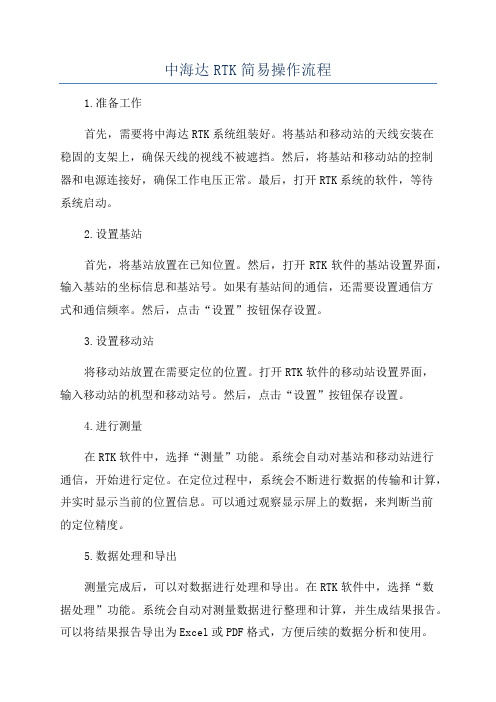
中海达RTK简易操作流程1.准备工作首先,需要将中海达RTK系统组装好。
将基站和移动站的天线安装在稳固的支架上,确保天线的视线不被遮挡。
然后,将基站和移动站的控制器和电源连接好,确保工作电压正常。
最后,打开RTK系统的软件,等待系统启动。
2.设置基站首先,将基站放置在已知位置。
然后,打开RTK软件的基站设置界面,输入基站的坐标信息和基站号。
如果有基站间的通信,还需要设置通信方式和通信频率。
然后,点击“设置”按钮保存设置。
3.设置移动站将移动站放置在需要定位的位置。
打开RTK软件的移动站设置界面,输入移动站的机型和移动站号。
然后,点击“设置”按钮保存设置。
4.进行测量在RTK软件中,选择“测量”功能。
系统会自动对基站和移动站进行通信,开始进行定位。
在定位过程中,系统会不断进行数据的传输和计算,并实时显示当前的位置信息。
可以通过观察显示屏上的数据,来判断当前的定位精度。
5.数据处理和导出测量完成后,可以对数据进行处理和导出。
在RTK软件中,选择“数据处理”功能。
系统会自动对测量数据进行整理和计算,并生成结果报告。
可以将结果报告导出为Excel或PDF格式,方便后续的数据分析和使用。
6.系统维护使用中海达RTK系统一段时间后,需要进行系统的维护和检修工作。
定期检查基站和移动站的天线和电源是否正常,如果有损坏或故障,及时更换或修理。
同时,也需要定期更新RTK软件的版本,以确保系统的性能和稳定性。
- 1、下载文档前请自行甄别文档内容的完整性,平台不提供额外的编辑、内容补充、找答案等附加服务。
- 2、"仅部分预览"的文档,不可在线预览部分如存在完整性等问题,可反馈申请退款(可完整预览的文档不适用该条件!)。
- 3、如文档侵犯您的权益,请联系客服反馈,我们会尽快为您处理(人工客服工作时间:9:00-18:30)。
中海达V8-RTK简易操作说明
一开关GPS主机
1、按电源键1秒,开机
2、按电源键3秒,关机
二控制面板按键
主机控制面板有按键两个:F键(功能键)和电源键,
指示灯3个,分别为电源、卫星、状态。
控制面板功能键操作说明:
1、双击 F (间隔>0.2S, 小于1S), 进入“工作方式”设置,有“基站”、“移动站”、“静态”三种工作模式选择。
2、长按F大于3秒进入“数据链设置”,有“UHF”、“GSM”、“外挂”三种数据链模式选择。
3、按一次 F键, 进入“UHF电台频道”设置。
有0~9、A~F共16个频道可选。
4、轻按关机按钮,语音提示当前工作模式、数据链方式和电台频道,同时电源灯指示电池电量。
指示灯操作说明:
1、电源灯(红色): “常亮”(正常电压) 内电池>7.2V, 外电>11V “慢闪”(欠压) 内电池≤7.2V,外电≤11V “快闪”(指示电量)每分钟快闪 1~4 下指示电量
2、卫星灯(绿色):“慢闪”:搜星或卫星失锁“常亮”:卫星锁定
3、状态灯(红绿双色灯):
绿灯:(信号灯)
内置UHF移动站时指示电台信号强度
外挂UHF基准站时常灭
内置GSM时指示登陆(慢闪),连接上(常亮)
静态时发生错误(快闪)
其他状态常灭
红灯:(数据灯)
数据链收发数据指示(移动站只提示接收,基站只提示发射)
静态采集指示
三、开关机指示说明:
开机按电源键1S所有指示灯亮开机音乐,上次关机前的工作模式和数据链方式的语音提示
关机长按电源键3S所有指示灯灭关机音乐
四、 GPS工作模式的设置
目的:V8 RTK具有静态、RTK等功能,事先必须对其主机作相应的基准站、移动站、静态或GPRS设置。
作静态使用,则所有主机均设为静态方式。
作RTK使用,若用常规UHF电台,则基站设为外挂UHF电台基站方式,移动站设为内置UHF 电台移动站方式;若用GPRS通讯,则基站设为内置GPRS基站方式,移动站设为内置GPRS移动站方式。
特性:主机一旦设置好后,以后开机则默认为上次设置。
手薄操作
硬复位:Ctrl+Esc同时按3秒自动重启。
软复位:Ctrl+SFT同时按3秒自动重启。
五、架设基准站
对中、整平基座,连接好GPS各连接线。
基准站架设点必须满足以下要求:
(1)、高度角在15度以上开阔,无大型遮挡物;
(2)、无电磁波干扰(200米内没有微波站、雷达站、手机信号站等,50米内无高压线);
(3)、位置比较高,基准站到移动站之间最好无大型遮挡物,否则差分传播距离迅速缩短。
手簿与GPS主机的连接(蓝牙无线连接)注意事项:
1、先开GPS主机,再进行手簿连接
2、手簿连接前,要将端口设置为“COM1”
3、手簿与GPS主机距离最好在10m内
4、手簿与GPS主机间无太大的障碍物
1)、打开手簿电源键进入开机界面,选择右上角【start】开始菜单,选择【HD-power】进入测量界面。
2)、手薄与主机连接。
打开GPS主机电源,设置好GPS主机工作模式,在手簿上选择【设置】→【连接】(如果连接不上选择【设置】→【选项】→【串口设置】,将端口改为com1,在连接)。
当手簿与GPS主机连接正常时,将弹出一“已经与接收机╳╳╳╳╳╳╳建立连接!”的提示
3)设置项目文件。
选择【文件】→【新建项目】在弹出新“建工程属性”界面中依次完成“【1】项目名称”、“【2】坐标系统”、“【3】投影参数”(只要输入中央子午线经度即可,如果不知道可以通过【查看】→【导航信息】)这三项后,选择【创建】完成项目属性设置。
4)、设置基准站坐标。
选择【设置】→【基准站坐标】,选择【添加A】输入点名,格式为“GPSBLH”,输入“天线高”,选择【当前C】自动采集五次取平均值作为单点定位的基准站坐标,在弹出“当前点已修改,是否保存”时选择【是】,在弹出“已经设置了基准站……”后选择【OK】,电台收发灯和基站主机信号灯开始闪烁且手簿左下角解类型为“固定坐标”没有任何提示就说明基准站设置好了。
5)、断开手簿与主机的连接。
选择【设置】→【断开】。
六、手簿程序的操作流程(转换参数配合高程拟合法)
不管基站架设在未知点上还是已知点上,坐标系统也不管是国家坐标还是地方施工坐标,此方法都适用。
若只需平面坐标,则无需作高程拟合。
一)、碎部点采集
1、设置好移动站。
打开移动站主机电源,设置好模式后,手簿和移动站连接好。
连接方法和基站相同。
在手簿左下角坐标显示区的坐标解类型必须为固定解(窄带),右下角的数据链最好为1,而且一直稳定保持不变,说明移动台工作及工作环境都很好,要是显示无差分就要从移动站的工作模式、电台频道、差分电文格式检查这几项去检查
2、碎部点测量。
在需要采集坐标的地方整平对中杆,用触笔选择手簿左下角坐标显示区(解类型必须为固定解(窄带))或者按手簿的【SP】键会采集当前点
坐标,在“设置记录点属性”对话框内输入点名、天线高后按回车键即可保存当前坐标。
有时需要采集多次时可以打开【设置】→【平滑采集】。
在“启用”前打“√”,然后在输入需要采集的次数即可。
二)、求转换参数和高程拟合
1、添加控制点:选择【查看】→【坐标库】→【控制点坐标库】,进入控制点库,进行控制点标的添加、删除、编辑和查找。
此步是为以后求转换参数作准备。
选择【添加】按钮:添加一个控制点,弹出【编辑控制点】对话框,输入控制点点名,选择点类型和查看格式(格式为当地XYH),输入坐标。
求转换参数必须均匀分布在测区范围的两个或两个以上的已知点。
控制点越多,所求得的转换参数可运用的范围越大。
注意:控制点即为已知点,而已知点不管为何种坐标系统,在添加控制点的对话框中“类型”和“查看格式”都选择“当地XYH”。
2、采集控制点坐标。
在控制点上把仪器对中,用触笔选择手簿左下角坐标显示区(解类型必须为固定解(窄带))或者按手簿的【SP】键会采集当前点坐标,在“设置记录点属性”对话框内输入点名、天线高后按回车键即可保存当前坐标。
当需要参与求解参数的控制点有多个时每个都要采集。
3、坐标关联(使添加在控制点坐标库的已知坐标和采集的控制点坐标一一对应)。
选择选择【查看】→【7、坐标库】→【3、记录点坐标库】选择一个已保存的控制点,点击【编辑3】在“编辑记录点”对话框内在“控制点”前的框内打“√”,开启控制点开关然后点击在控制点和详细的中间的小三角符号处,选择与之对应的控制点点号后点击OK。
用相同的方法关联其他坐标。
4、求转换参数和高程拟合。
点击【辅助】→【1计算】→【3转换参数】,在“求解转换参数”对话框内右上角选择【文件7】→【1提取当前记录】,坐标提取后点击【解算2】(参数算完后其比例应在0.97~1.03之间)→【应用】。
再选择【文件7】→【5添加到水准点库】→【OK】→【YES】→【解算2】→【YES】→【ok】→【应用4】。
5、选择【设置】→【1参数】查看“平面转换”和“高程拟合”前面都打“√”说明两个参数都启用了。
如没有启用再打开“平面转换”和“高程拟合”在启用前的方框内打“√”即可。
七、测量成果的导出
用手簿专用线连接好桌面电脑,等手簿和计算机连接上后,点击【浏览】—【我的移动设备】—【IPSM】—【RTK】—【工作的项目】—【记录点库文件】复制或直接拖拉记录点库文件到您的硬盘,使用您相应的成图软件打开导出文件即可。
八、中海达仪器常见问题解决方法
1、手簿与主机连接不上
A 串口设置可能不对,选择【设置】→【选项】→【串口设置】,将端口改为com1,连接方式选择新蓝牙V1.1(或其他正确的蓝牙名称)在连接。
B 接收机的工作模式在静态模式时连不上,只有在基站、移动站时才能建立连接
C 手簿蓝牙可能关闭,打开手薄蓝牙,重新再连接
D 以上原因都不是时把手簿和接收机主机重启再试
2、移动站接收不到差分信号
A. 检查移动站的工作模式是否正确,应该为“UHF移动站”
B. 移动站主机电台频道或者差分电文格式与基站不一致,确认基站频道后并修改移动站电台频道
C. 仪器注册码到期
3、移动站和手簿连接时解类型一直显示为伪距解
A. 基站附近可能有强烈的干扰源,换地方架设基站
B. 接收机收的卫星不够,信噪比达不到要求
C. 可以试试【辅助】→【其他】→【恢复V8波特率】
4、9500手簿和电脑通讯时连接不上
打开手簿电源选择右上角【Start】→【Programs】→【ActiveSync】,选择右下角【Menu】→【Connentions】→【OK】在电脑上的连接程序里打开【连接设置】在“允许连接到以下其中一个端口”前打“√”在进行连接。
